Oavsett om din gamla iPhone är trasig, krossad, out of style och vill sälja eller uppleva andra olyckor, kommer den nya iPhone eller Android att äga rum av den gamla.
Men en av de viktiga sakerna du inte kommer att sakna är data på gammal iPhone. Att klona viktiga data från gamla iPhone och få dem att fungera smidigt på din nya telefon kommer att vara den viktiga uppgiften.
Här hjälper de 3-beprövade sätten att slutföra uppgiften, med or utan iTunes, Även klona en iPhone-data utan att röra den på distans.
Nu, låt oss dyka in.

- Del 1. Hur klona en gammal iPhone till ny iPhone / iPad med iTunes
- Del 2. Hur klona en iPhone till en annan iPhone / Android utan iTunes
- Del 3. Hur man klonar en iPhone på distans utan att röra den
Del 1. Hur klona en gammal iPhone till ny iPhone / iPad med iTunes
Det verkar som om iTunes alltid kommer att fungera när det gäller iPhone data kopia, och det fungerar nu.
Processen att klona en iPhone-data till en annan iPhone eller iPad med iTunes kan delas upp i 2-steg, säkerhetskopiera gammal iPhone och återställa säkerhetskopieringen till ny iPhone / iPad.
Låt oss nu dela upp den exakta processen.
Steg 1. Säkerhetskopiera gammal iPhone till dator med iTunes
Kör iTunes uppdaterad på din dator> Anslut din iPhone till datorn med USB-kabeln så upptäcker iTunes din iPhone (iTunes känner inte igen iPhone?)> Klicka på iPhone-ikonen så öppnas fliken "Sammanfattning" automatiskt> Markera alternativet "Den här datorn"> Klicka på "Säkerhetskopiera nu" -knappen för att börja säkerhetskopiera all data till iTunes från iPhone.
När säkerhetskopieringen är klar klickar du bara på "Klar" i det nedre högra hörnet så ser du exakt datum och tid under "Senaste säkerhetskopior" som du gjorde just nu.
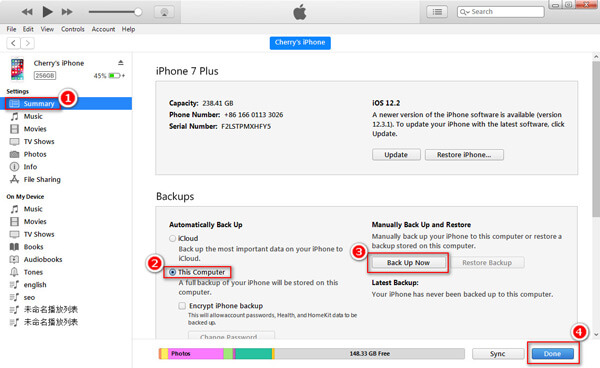
Steg 2. Klondata från iTunes-säkerhetskopiering till en annan iPhone / iPad
Koppla bort din gamla iPhone, anslut din nya iPhone / iPad till datorn så visas den också i iTunes> Klicka på iPhone-ikonen> Klicka på "Sammanfattning" till vänster i sidofältet> Klicka på "Återställ säkerhetskopia ..." och då kommer ett meddelande att dyka upp säger att alla dina befintliga data på iPhone kommer att raderas och ersättas med återställd säkerhetskopia. Klicka på "OK" för att bekräfta processen.
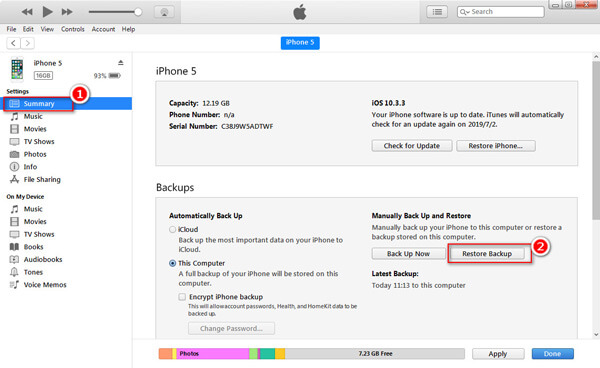
tips
- iTunes stöder krypterad säkerhetskopiering. För dina konfidentiella data på iPhone kan du skapa lösenordet genom att markera "Kryptera iPhone-säkerhetskopia".
- Inte alla data säkerhetskopieras med iTunes, och kolla här för att se vilken data iTunes backup.
- När du återställer säkerhetskopiering från iTunes bör du stänga av Sök min iPhone på ny iPhone genom att logga på ditt iCloud-konto. I ett annat ord, utan iCloud lösenord, kan du avsluta uppgiften på detta sätt.
Detta är det fria sättet att klona en iPhone till en annan iPhone eller iPad. Men du kommer också att ha huvudvärk att alla befintliga filer på ny iPhone kommer att vara borta och bara hålla data från gamla iPhone.
Vill du rädda huvudvärk?
Ta bara det andra sättet.
Del 2. Hur klona en iPhone till en annan iPhone / Android utan iTunes
För att hålla både befintlig och klonad data på ny iPhone eller iPad intakt säkert utan att lägga in iCloud-kontot och lösenordet, är det andra sättet exakt för dig. Dessutom kan du klona av data till en annan Android-telefon, vilket är den punkt du inte kan dra nytta av från iTunes. Vad du behöver göra är att bli av med iTunes och ta MobieTrans att göra det.
Klon data som foton, musik, telefonnummer, kontakter, videor etc. från en iPhone till en annan iPhone / iPad / Android selektivt. Dessutom kommer det att hålla både dina befintliga data och klonade filer säkert på en annan enhet. Verktygslåda ger dig också möjlighet till ringsignal, HEIC-omvandlare, säkerhetskopiering / återställning med en klick, etc.
Steg 1. Anslut båda iPhone-enheterna till datorn
Gratis nedladdning av denna iPhone-data kloner på din dator. Kör den efter den framgångsrika installationen.
Anslut både din gamla iPhone och den nya iPhone / iPad med datorn med USB-kablarna. Denna programvara kommer att känna igen båda dina enheter. iPhone XS / XR / X / 8 / 7 / 6 / 5 / 4, iPad Pro, Air min, etc. stöds mycket, och du behöver inte oroa dig för versionens inkompatibilitet.
Välj din gamla iPhone som målenhet genom att klicka på listrutan för Enhet.

Steg 2. Klondata från iPhone till iPhone / Android
Välj datatypen (Foton, Musik, Kontakter, Meddelanden, andra etc.) från vänster sidofält och alla uppgifter som kategoriseras kommer att visas i det högra fönstret.
Klicka på den för att visa detaljerna, markera de objekt som du vill klona till en annan enhet och klicka på rullgardinsmenyn "Exportera till enhet" för att välja en annan iOS-enhet. Då börjar denna programvara att klona data från en iPhone till en annan iPhone / iPad / Android.

Mycket enkelt, eller hur?
Men om din iPhone inte är till hands eller inte fungerar (förlorad, glömt bort lösenord, hemma osv.), Men du är ivriga att använda uppgifterna i den; du måste söka lösningen.
Följande metod är lösningen som kan fixa den.
Del 3. Hur man klonar en iPhone på distans utan att röra den
Oavsett om du inte kan röra på din iPhone av några anledningar, till exempel bruten iPhone-knapp, knäckt iPhone-skärm, förlorad iPhone etc., eller vill du klona en iPhone utan att de vet, på grund av bekymmer om din dotter, följeslagare etc. sätt att klona alla iPhone data är det du behöver exakt.
iPhone Data Recovery är iPhone-data kloner utan att röra på iPhone. Det är verktyget att klona data från iTunes och iCloud backup på distans.
Klonkontakter, meddelanden, samtalshistorik, anteckningar, foton, kalender, påminnelse, röstbrevlåda, app (WhatsApp, Kik, Linje, Facebook, Viber, QQ, WeChat) foton, meddelanden, telefonnummer, ljud, röstmeddelanden, Safari, till dator säkert och på distans.
Det erbjuder dig 2 sätt att klona data från iTunes och iCloud backup på distans.
För att klona data från iTunes bör du ladda ner den här programvaran på datorn där du tidigare har synkroniserat iPhone.
För att kopiera data från iCloud backup på distans, blir det enklare, och du behöver bara komma åt iCloud-kontot och lösenordet.
Låt oss nu kontrollera de detaljerade guiderna.
Clone iPhone Data utan att röra den från iTunes Backup
För det första bör du ladda ner den här programvaran på din dator.
Kör iPhone Data Recovery> Välj "Återställ från iTunes Backup File"> Välj iTunes backup och klicka på "Start Scan"> Klicka på datatypen i vänster sidofält och visa detaljerna i det högra fönstret> Markera de data du vill klona, och klicka på "Återställ" för att spara dem på datorn. Mer detaljerade steg behövs? Kolla in det här.

Klon iPhone-filer avlägset från iCloud Backup
Återigen måste du ladda ner iPhone Data Recovery på din dator.
Kör iPhone Data Recovery> Välj "Återställ från iCloud Backup File"> Logga in på ditt iCloud-konto> Välj iCloud-backup och klicka på "Download"> Klicka på datatypen i vänster sidofält och kontrollera informationen i det högra fönstret> Välj data du vill klona och klicka på "Återställ" för att spara dem på datorn.
Mer detaljerade steg behövs? Kolla in det här.

Obs: På så sätt klonar du all iPhone data till PC, inte annan mobiltelefon.
Slutsats
Nu är det din tur.
Sidan talar huvudsakligen om 3 sätt att klona en iPhone till iPhone / iPad / Android / dator. Du kan använda iTunes för att klona data, men med nackdelen med att radera befintlig data på iPhone. Den andra vägen och den sista lösningen kan hjälpa dig att undvika besväret och klona en iPhone på distans.
Vilket sätt skulle du följa?
Låt mig veta genom att lämna dina kommentarer.
Eller om du tycker att det här inlägget är användbart, dela det bara med dina vänner.




